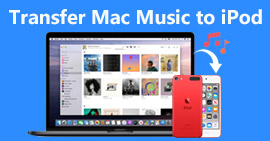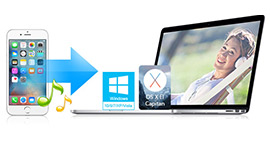3 nejlepší způsoby, jak přesunout seznam skladeb z iTunes do iPhone
Jak přidat seznam skladeb do iPhone? Tento příspěvek ukazuje 3 jednoduché způsoby, jak vám pomoci přesunout seznam skladeb z iTunes do iPhone. Velký Přenos dat pro iOS Doporučuje se rychle přenést všechny typy souborů iOS mezi PC / Mac a iPhone / iPad / iPod.
Chcete do iPhonu přidat seznamy skladeb iTunes, ale nevíte jak? iTunes je všestranný správce a přenos dat pro iOS. To vám umožní mnoho různých druhů skladeb v něm a snadno vytvořit hudební seznam skladeb. Ale pokud jde o přidání seznamu skladeb iTunes do iPhone, možná nemáte tušení, jak to udělat.
Seznam skladeb umožňuje velmi pohodlnou správu a přehrávání skladeb. Vytvoření a optimalizaci seznamu skladeb iTunes může trvat spoustu času. Je tedy velmi důležité si seznam skladeb užívat na jakémkoli zařízení, jako je iPhone nebo iPod.

Ve skutečnosti je to docela snadné, pokud získáte vhodný přenos seznamu skladeb iTunes. Na této stránce jsou nabízeny 3 účinné metody, které vám pomohou přesunout seznam skladeb z iTunes do iPhone, iPad nebo iPod. K dokončení úkolu můžete použít svůj preferovaný.
Část 1: Nejlepší přenos dat pro iOS pro přidání seznamu skladeb do iPhone
iTunes dokáže synchronizovat svůj hudební seznam skladeb s iPhone. Celý proces je však pro většinu uživatelů iOS trochu složitý. Takže v první části vám ukážeme nejlepší způsob, jak přidat seznam skladeb do iPhone. Zde upřímně doporučujeme profesionální přenos dat iOS, FoneTrans snadno přesunout seznam skladeb z iTunes do iPhone.
FoneTrans - nejlepší přenos souborů iOS Pro Mac
- Aiseesoft FoneTrans je profesionální nástroj pro synchronizaci dat iPhone pro přenos všech typů dat iOS mezi zařízeními iOS, přesouvání dat z iPhone do Mac / iTunes a synchronizace dat z Mac do iPhone.
- Přímo spravujte a přenášejte hudbu, seznam skladeb, knihy, fotografie atd. Pro iPhone do iTunes.
- Přeneste seznam skladeb iTunes, kontakty, kalendář, fotografie atd. Z iPhone do počítače (Windows PC a Mac).
- Přenos dat z počítače do iPhone, iPad nebo iPod.
- Převod obrázků HEIC do formátu JPEG, PNG atd. Bez poškození kvality obrazu.
- Kompatibilní s iPhone, iPad a iPod s nejnovější verzí iOS, jako je iOS 12/11.
Krok 1 Spusťte přenos seznamu skladeb iTunes
Stáhněte a nainstalujte tento přenos hudebního seznamu skladeb iTunes do počítače kliknutím na tlačítko Stáhnout výše. Nezapomeňte si stáhnout správnou verzi.

Spusťte jej a poté k němu připojte iPhone pomocí kabelu USB. Automaticky rozpozná vaše zařízení a v rozhraní zobrazí některé základní informace.
Krok 2 Zvolte Toolbox
Kliknutím na "Toolbox" na levém ovládacím panelu získáte další externí funkce tohoto přenosu. Zde najdete možnost knihovny iTunes.

Krok 3 Zvolte možnost synchronizace iTunes
Chcete-li přidat seznam skladeb iTunes do iPhone, musíte kliknout na tuto funkci knihovny iTunes. Zde získáte dvě možnosti, Synchronizace iTunes se zařízením or Zobrazit knihovnu iTunes.

Kliknutím na možnost „Zobrazit knihovnu iTunes“ zobrazíte podrobné informace o jednotlivých datech v iTunes.

Chcete-li rychle synchronizovat seznam skladeb iTunes do iPhone, musíte kliknout na možnost „Synchronizovat iTunes do zařízení“.
Krok 4 Synchronizujte seznam skladeb iTunes do iPhone
Klikněte na možnost „Synchronizovat iTunes do zařízení“ a zkontrolujte seznam stop. Zde je uvedeno mnoho typů dat, jako jsou hudba, filmy, televizní pořady, zvukové knihy, podcasty, seznamy skladeb atd. Vyberte konkrétní data, která chcete zkopírovat do iPhone, a poté klikněte na tlačítko „One-Click to Device“. Tato operace přesune seznam skladeb z iTunes do iPhone jediným kliknutím.
Pokud navíc do počítače vložíte kabel USB, pomůže vám tento software získejte seznam skladeb z iTunes na jednotku USB a snadno se přesunout na jiný počítač.

Tento výkonný přenos seznamu skladeb iTunes vám také umožní kopírovat seznam skladeb do počítače. Je speciálně navržen pro přenos různých souborů iOS mezi zařízeními iOS a PC / Mac. Jsou podporovány všechny často používané typy dat, jako jsou fotografie, hudba, videa, kontakty, zprávy a další. To také umožňuje vytvářet iPhone vyzváněcí tóny a převést fotografie HEIC. Stačí si ho zdarma stáhnout a vyzkoušet.
Část 2: Jak přidat seznam skladeb do iPhone s iTunes
Není pochyb o tom, že iTunes vám mohou pomoci přidat hudební seznam skladeb do iPhone. Prostě nevíte jak. Musíte uznat, že iTunes je těžko použitelný přenos dat. A co je horší, iTunes používá synchronní způsob přenosu dat. Tímto způsobem nahradíte staré soubory novými přidanými stejnými daty. Přesto bude tato část stále obsahovat podrobné kroky jak přidat seznam skladeb do iPhone s iTunes.
Krok 1 Otevřete v počítači nejnovější verzi iTunes a připojte k ní iPhone pomocí kabelu USB.
Krok 2 Po vstupu do hlavního rozhraní klikněte na ikonu zařízení.
Krok 3 Klikněte na „Hudba“ na levém ovládacím prvku a poté zaškrtněte „Vybrané seznamy skladeb, interprety, alba a žánry“ pod možností „Synchronizovat hudbu“.
Krok 4 Ve sloupci Seznamy skladeb vyberte seznam iTunes, který chcete synchronizovat. Poté klikněte na tlačítko „Použít“ a potvrďte operaci synchronizace seznamu skladeb iTunes do iPhone.

Stačí, když se podíváte na tyto 4 kroky. S touto metodou však pravděpodobně selžete. Seznam skladeb iTunes není po operaci synchronizován s vaším iPhone. Nebo nově přidaný seznam iTunes smaže původní. Jedním slovem, přidání seznamu skladeb do iPhone s iTunes není skvělá metoda pro všechny uživatele.
Část 3: Jak přidat seznam skladeb do iPhone pomocí aplikace Hudba
Sdílet funkci v Hudba App nabízí pohodlný způsob kopírování hudebního seznamu skladeb do iPhone. Po vytvoření seznamu skladeb jej můžete nastavit pro pozdější sdílení. Chcete-li to provést, musíte zapnout možnost „Zobrazit na mém profilu a ve vyhledávání“, aby byl seznam videí veřejný. Tuto metodu lze použít pouze k rychlému přenosu seznamu skladeb do jiného zařízení iPhone nebo iOS.
Krok 1 Odemkněte svůj iPhone nebo iPod a poté jej otevřete Hudba app.
Krok 2 Najděte hudební seznam skladeb, který chcete přenést, a klepněte na ikonu Moře knoflík. Potom klepněte na ikonu Sdílet seznam skladeb .

Krok 3 Vyberte jeden ze způsobů, jak sdílet svůj seznam skladeb. Seznam skladeb můžete přidat do jiného iPhone přes Facebook, AirDrop, Zprávy, Mail, Twitter a další. Bude vytvořen nový odkaz seznamu skladeb a můžete zvolit preferovaný způsob jeho sdílení na jiném zařízení. Zde si můžete prohlédnout více informací o jak sdílet seznam skladeb iTunes.
Po přečtení tohoto příspěvku můžete hravě přeneste seznam skladeb z iTunes do iPhone. To bezpochyby FoneTrans je nejlepší způsob, jak přidat seznam skladeb do iPhone, iPad nebo iPod. S jeho pomocí můžete přímo přenášet různé soubory iOS mezi zařízením iOS a PC / Mac bez vymazání původních dat. Stáhněte si jej zdarma a vyzkoušejte.
Co si myslíte o tomto příspěvku?
vynikající
Hodnocení: 4.8 / 5 (na základě hlasování 86)